Vous voyez des publicités avec la mention Ads By BlockAndSurf pendant que vous surfez sur internet ? et/ou vous avez ces 2 fichiers appelés BlockAndSurf158.exe et BlockAndSurf_wd.exe dans le gestionnaire des taches de Windows ? C’est que vous êtes infecté par l’adware BlockAndSurf.
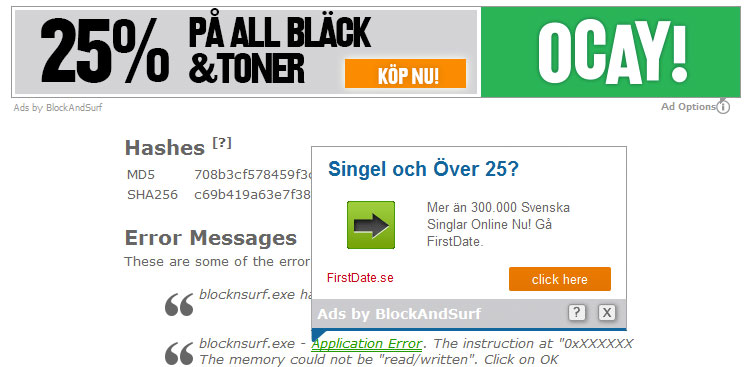
Vous avez sans doute récupéré l’adware Ads By BlockAndSurf sur votre système sans le vouloir pendant l’installation d’un programme gratuit téléchargé. Soyez toujours attentif aux procédures d’installation de programmes et préférez les sites des éditeurs lorsque vous téléchargez sur internet.

Comment supprimer BlockAndSurf ?
Suivez bien l'ensemble des indications ci-dessous pour effacer BlockAndSurf. Si vous avez des difficultées pendant la procédure, allez dans la rubrique Demander de l'aide du site pour nous dire ce qui coince.
Supprimer BlockAndSurf à travers le Panneau de Configuration de Windows
En fonction du logiciel qui vous a installé BlockAndSurf vous trouverez peut-être cette menace avec un nom différent ou elle ne sera peut-être pas présente dans la liste des programmes. Si elle est là ou que vous voyez un nom de programme qui vous parait louche désinstallez-le sinon allez directement à la prochaine étape du guide
Windows 8 et Windows 10 :
1. Premièrement, placez le curseur de votre souris en bas à gauche de l'écran. Faites un clic droit sur l'icone qui s'affiche.
2. Choisissez Panneau de configuration et cliquez sur Désinstaller un programme.
3. Repérez le logiciel que vous désirez supprimer, cliquez dessus avec le bouton droit de votre souris, et cliquez sur Désinstaller.
Windows Vista et Windows 7 :
1. Cliquez sur Démarrer.
2. Dirigez-vous dans le Panneau de configuration, puis dans Désinstaller un programme.
3. Dans la liste des programmes, faites un clic droit sur l'élément que vous désirez effacer, puis cliquez sur Désinstaller.
Windows XP :
1. Ouvrez le menu Démarrer dans la barre des tâches, puis accédez au Panneau de configuration.
2. Sous Programmes, appuyez sur Ajout/Suppression de programmes.
3. Cliquez une fois sur le programme que vous désirez supprimer, puis sur le bouton Supprimer placé en-dessous.
Supprimer BlockAndSurf de vos navigateurs
- Lancez votre navigateur et appuyez sur l'icone
 en haut à droite de Chrome.
en haut à droite de Chrome. - Allez en bas de la page et cliquez sur Afficher les paramètres avancés.
- Dirigez-vous une nouvelle fois en bas de la page et cliquez sur Réinitialiser les paramètres du navigateur.
- Cliquez une nouvelle fois sur le bouton Réinitialiser
- Démarrez Firefox
- Dans la barre d’adresse de Firefox saisissez le texte suivant about:support.
- Sur la page qui apparaît appuyez sur le bouton Réparer Firefox.
- Démarrez votre navigateur (en mode Bureau si vous utilisez Internet Explorer 10 ou 11).
- Cliquez sur le bouton Outils
 , puis cliquez sur Gérer les modules complémentaires
, puis cliquez sur Gérer les modules complémentaires - En dessous de Afficher, cliquez sur Tous les modules complémentaires
- Cliquez après sur le contrôle ActiveX ou le module complémentaire à supprimer, et sur Plus d'informations.
- Dans la boîte de dialogue Informations, cliquez sur Supprimer.
 Si on vous demande de fournir un mot de passe administrateur ou une confirmation, fournissez le mot de passe ou la confirmation. Si le bouton Supprimer n'est pas accessible c'est que BlockAndSurf l'a desactivé, veuillez donc passer directement à l'étape suivante.
Si on vous demande de fournir un mot de passe administrateur ou une confirmation, fournissez le mot de passe ou la confirmation. Si le bouton Supprimer n'est pas accessible c'est que BlockAndSurf l'a desactivé, veuillez donc passer directement à l'étape suivante. - Dès que vous avez fini, cliquez sur Fermer.
Supprimer BlockAndSurf avec AdwCleaner
AdwCleaner est un programme gratuit de désinfection qui permet d'effacer facilement BlockAndSurf mais également des programmes malveillants peut-être installés à votre insu dans votre machine.
- Cliquez sur le bouton ci-dessous pour télécharger AdwCleaner :
Téléchargez AdwCleaner - Double-cliquez sur adwcleaner.exe pour démarrer Adwcleaner.
- Appuyez sur Scanner
- Dès que l'analyse est achevée, cliquez sur le bouton Nettoyer pour retirer les problèmes détectés.
- Rédémarrez votre ordinateur si Adwcleaner vous le demande.
Supprimer BlockAndSurf avec Junkware Removal Tool
Junkware Removal Tool va effacer BlockAndSurf mais également scanner votre système pour effacer d'autres infections qui s'y cacheraient. Junkware Removal Tool est sans cesse mis à jour et est donc un logiciel très performant.

- Téléchargez Junkware Removal Tool en cliquant sur le bouton ci-dessous :
Téléchargez Junkware Removal Tool - Faites un clic avec le bouton droit de votre souris sur JRT.exe et choisissez Exécutez en tant qu'administrateur
- Cliquez sur Oui si on vous demande votre accord pour lancer le logiciel.
- Appuyez sur une touche pour continuer.
- Une fenêtre noire va s'ouvrir et le nettoyage va se lancer. Quand le nettoyage sera fini un rapport récapitulant les actions de l'utilitaire s'affichera.
Supprimer BlockAndSurf avec le programme MalwareBytes Anti-Malware
Malwarebytes Anti-Malware est un programme qui détecte et élimine les logiciels parasites là où les meilleurs anti-virus connus échouent. Si vous voulez protéger efficacement contre les malwares comme BlockAndSurf, la version Premium de MalwareBytes Anti-Malware avec sa fonction d'analyse en temps réel empêchera que des sites ou des logiciels parasites infectent votre PC (la licence premium est vendue 22.95 euros et protège jusqu'à 3 de vos PC).
- Téléchargez MalwareBytes Anti-Malware :
Version Premium Version Gratuite (sans fonctionnalité de protection) - Dès que le fichier est téléchargé doublez-cliquez dessus pour démarrer l'installation de MalwareBytes Anti-Malware.
- Cliquez sur le bouton orange Corriger Maintenant à droite de la mention Aucun examen n'a été réalisé sur votre système
- A la fin du scan est terminé, cliquez sur le bouton Supprimer la selection.
- Rédémarrez votre système une fois le scan terminé si le logiciel vous y invite.





